怎么用PS版绘森林少女插画
发布时间:暂无
1. 新建画布,新建图层,用【画笔工具】将人物线稿画出,确立人物造型。
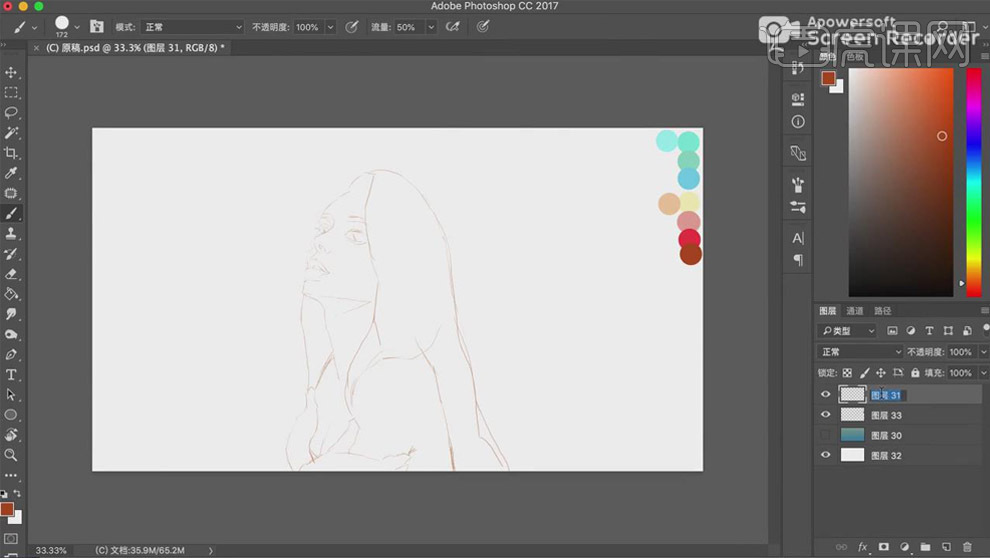
2. 新建图层,用【渐变工具】填充蓝绿色渐变。
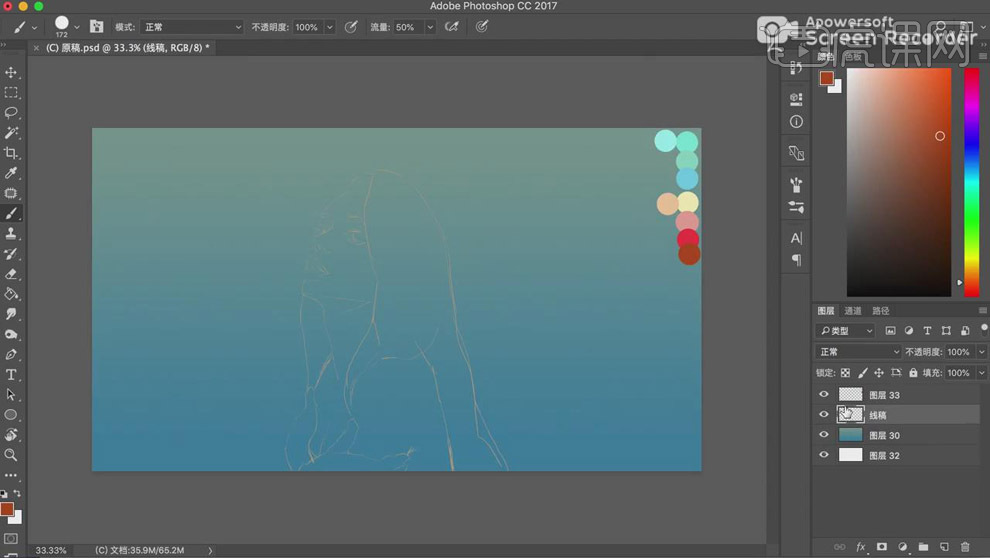
3. 新建图层,用【画笔工具】为人物进行皮肤的上色处理。
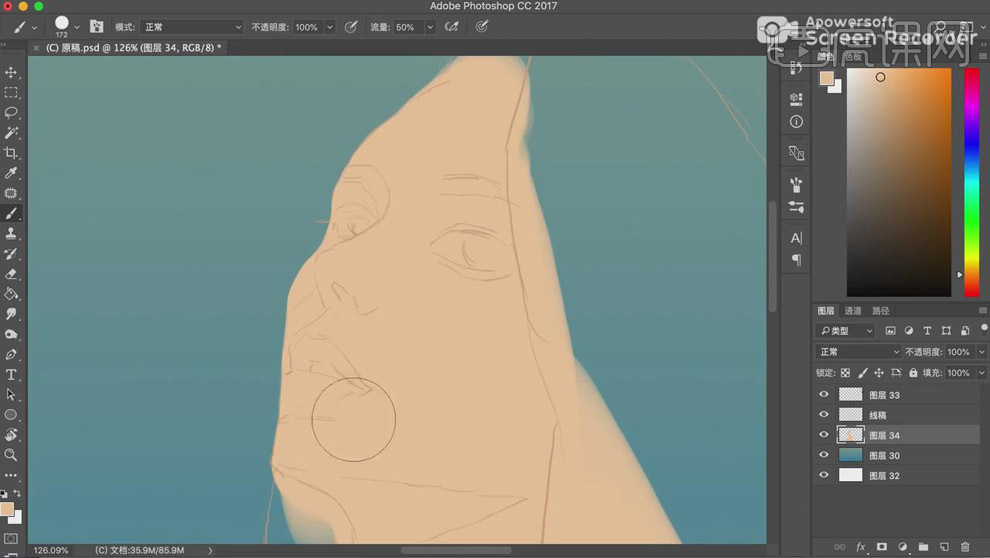
4. 加深画笔颜色,用【画笔工具】为人物的暗部进行上色处理。
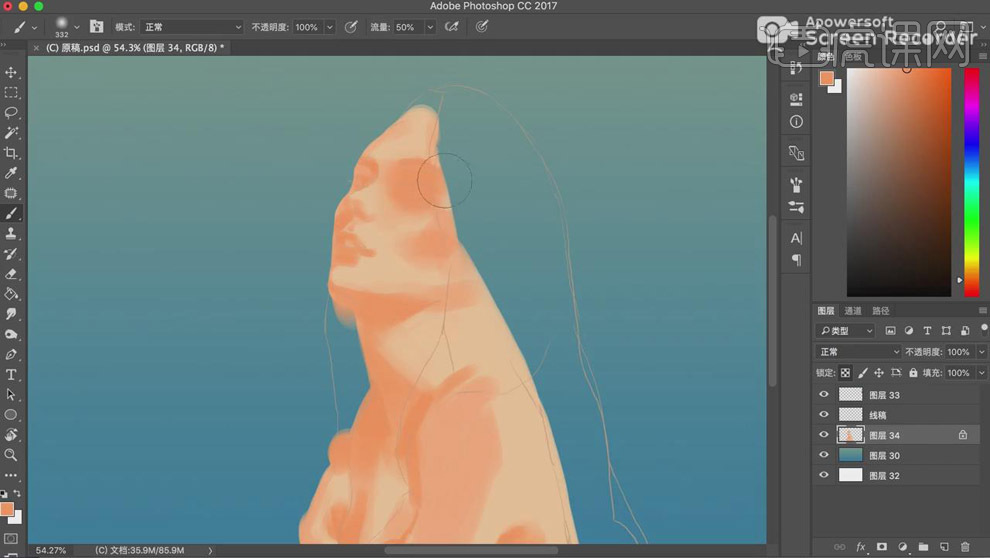
5. 继续加深画笔颜色,用【画笔工具】为人物暗部进行进一步的刻画。
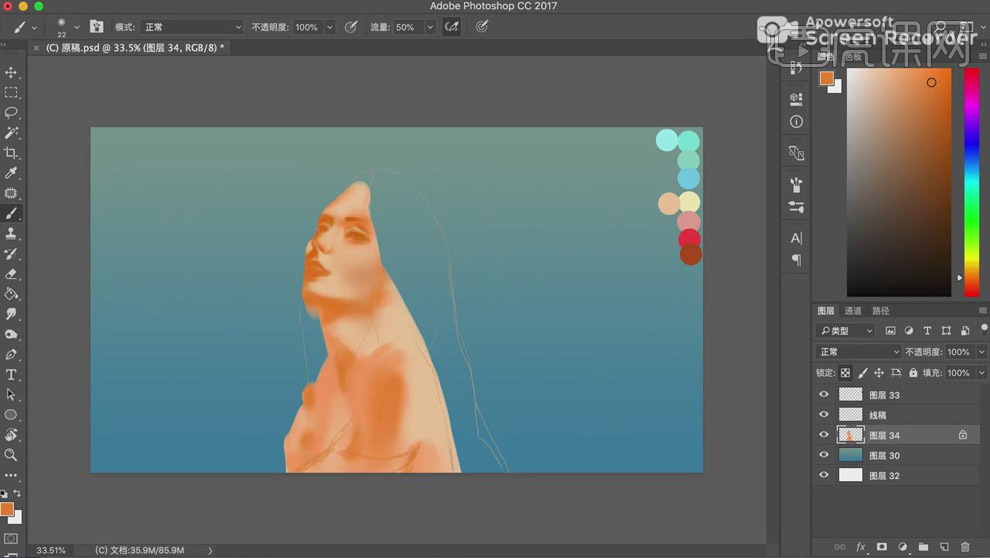
6. 用【画笔工具】调整脸部的明暗变化,为脸部添加高光效果。
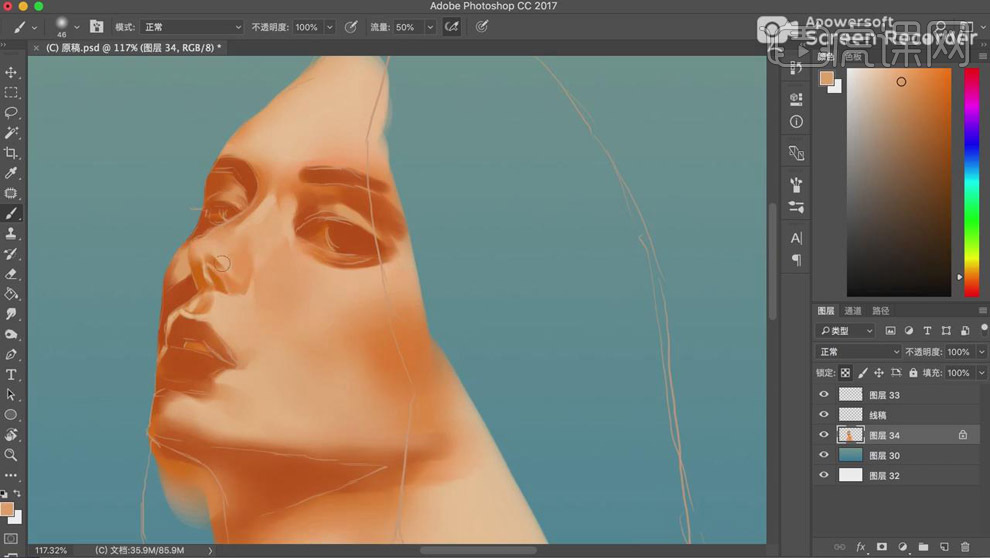
7. 用【画笔工具】调整人物的嘴唇和眼部阴影,用【橡皮擦工具】去掉不需要的部分。
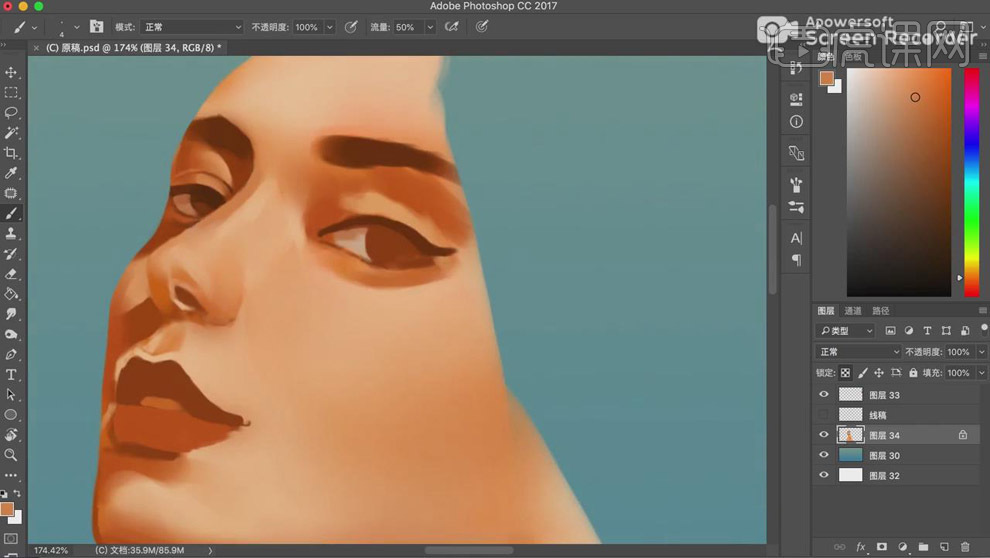
8. 用【画笔工具】为眼睛添加瞳孔,将眼睑进行刻画。
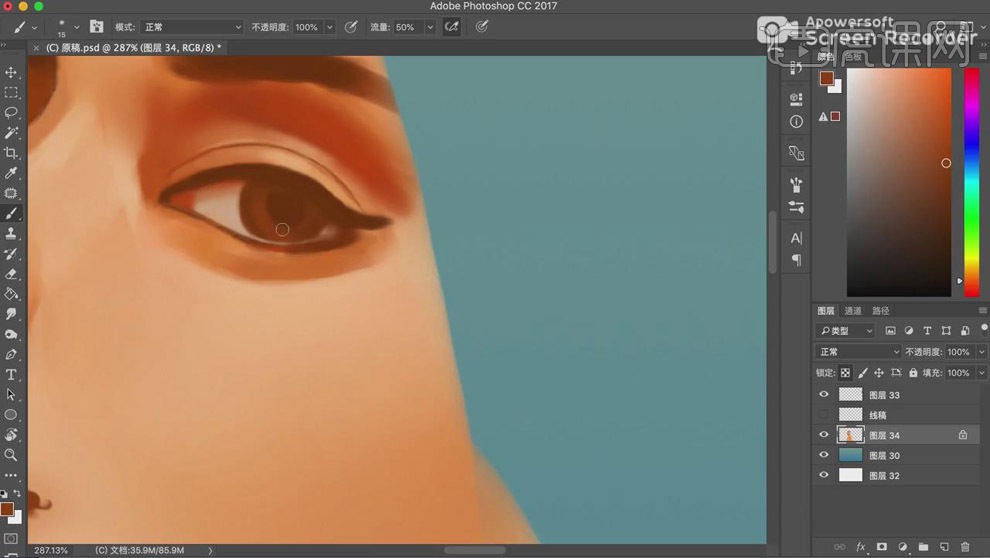
9. 用【画笔工具】为人物鼻孔添加阴影处理。
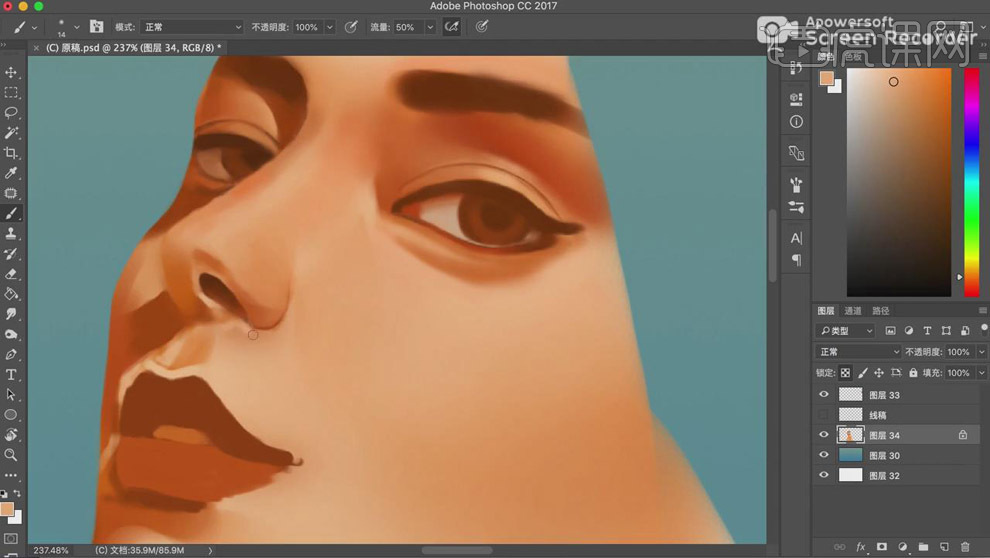
10. 用【画笔工具】调整嘴唇下部的阴影效果。
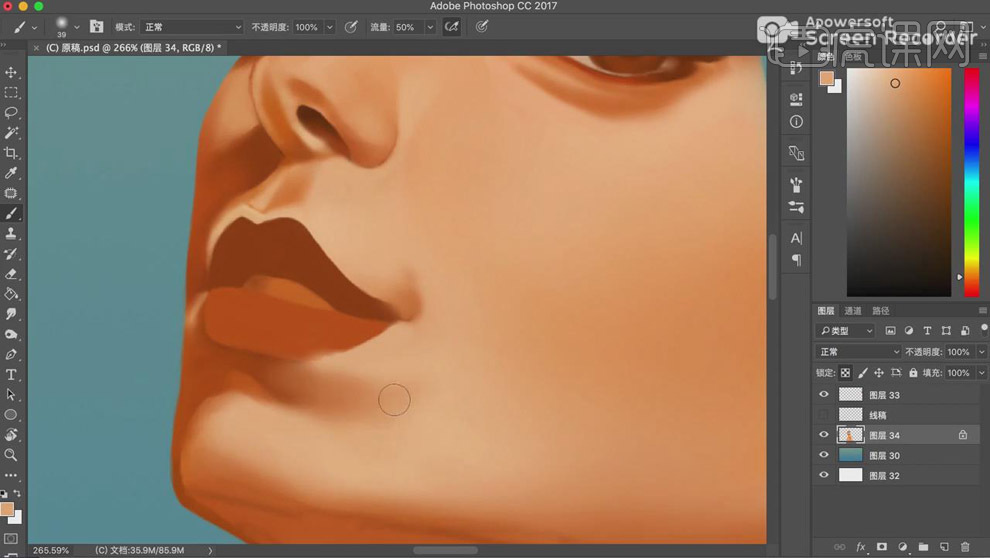
11. 用【画笔工具】为人物脖颈处添加阴影。
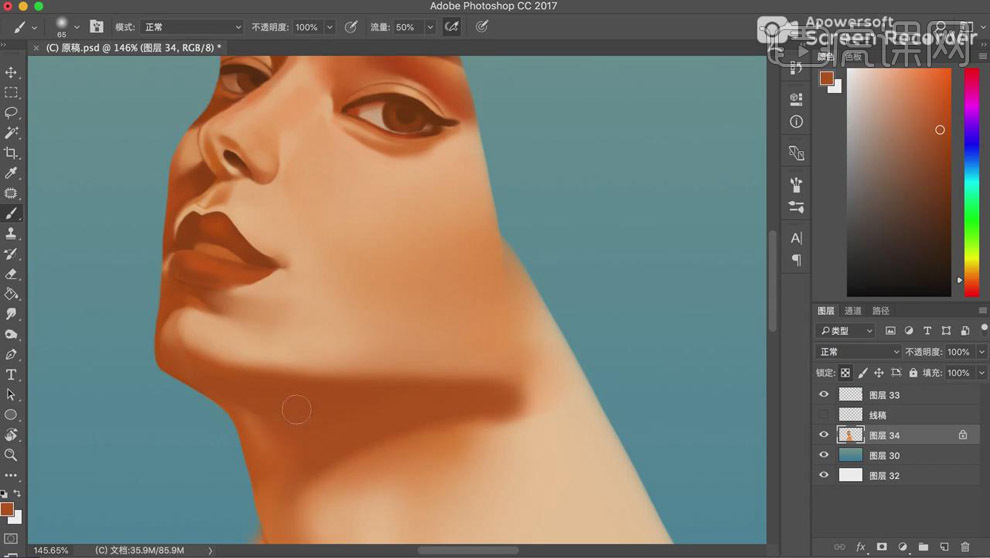
12. 新建图层,用【画笔工具】为人物眼睛添加睫毛。
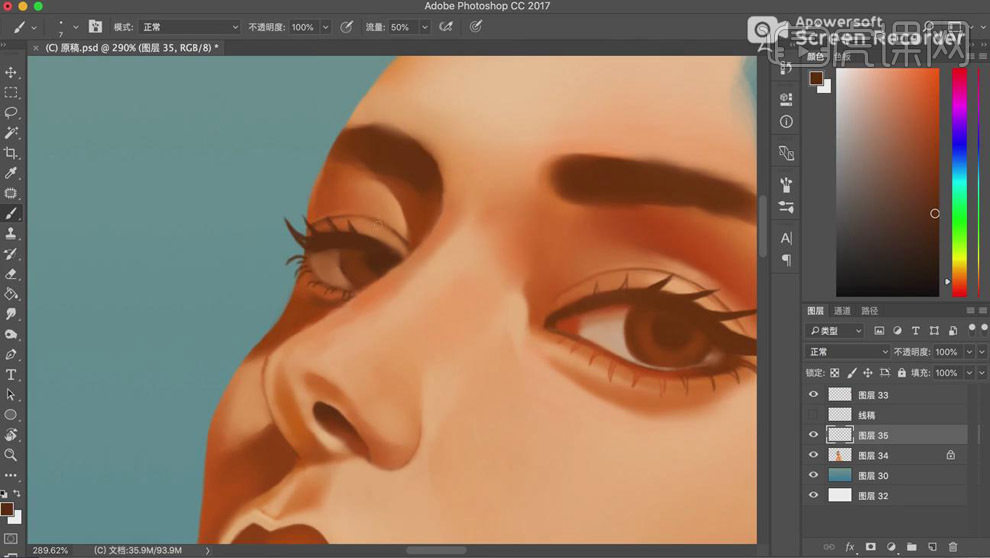
13. 加深画笔颜色,用【画笔工具】为人物暗部进行上色,加重明暗对比。
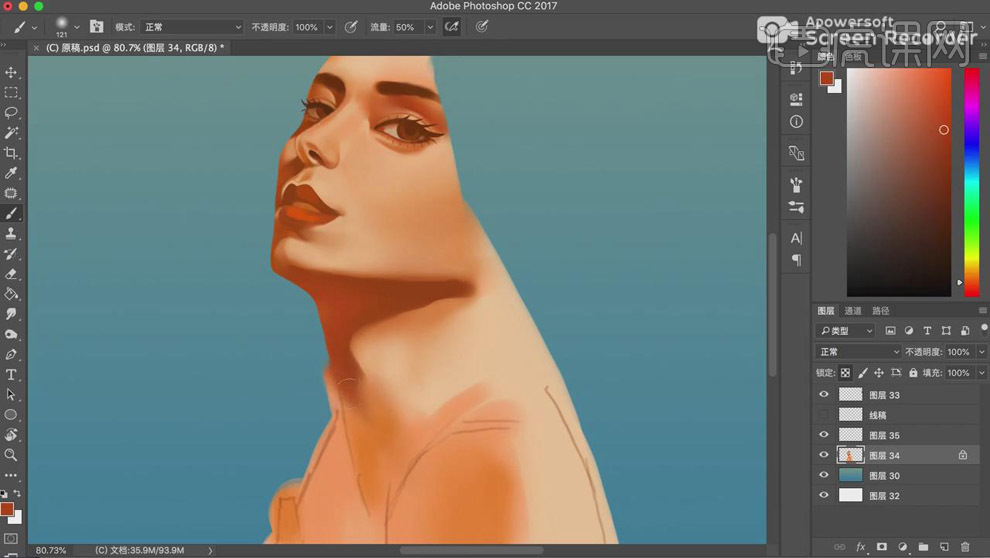
14. 用【画笔工具】为人物下部添加阴影效果。
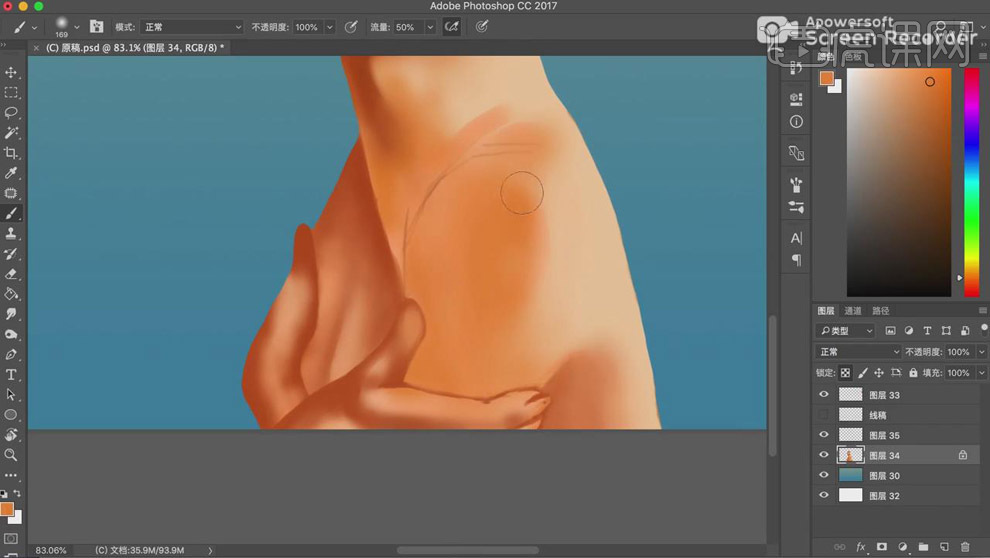
15. 将画笔颜色减淡,用【画笔工具】为人物的亮部添加高光。
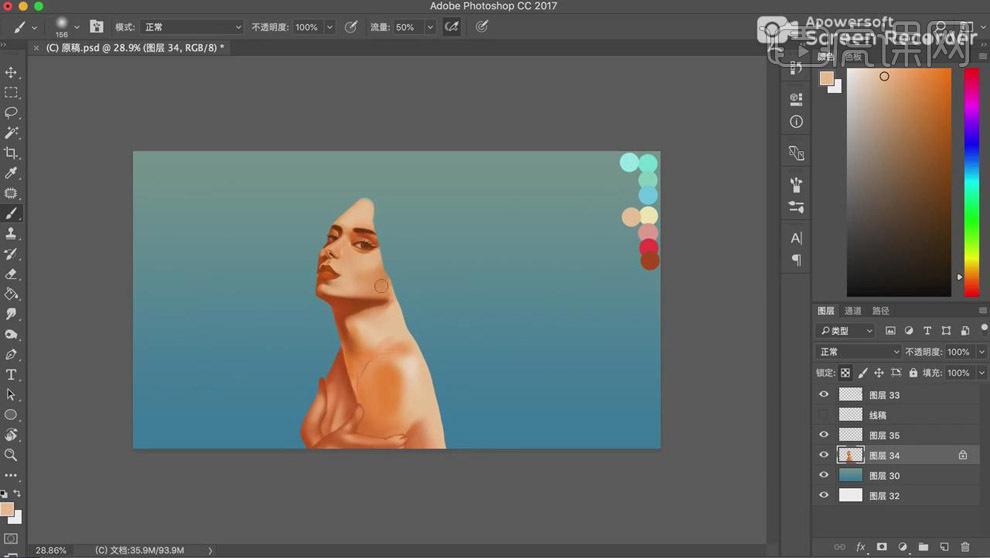
16. 新建图层,用【画笔工具】将人物头发画出。
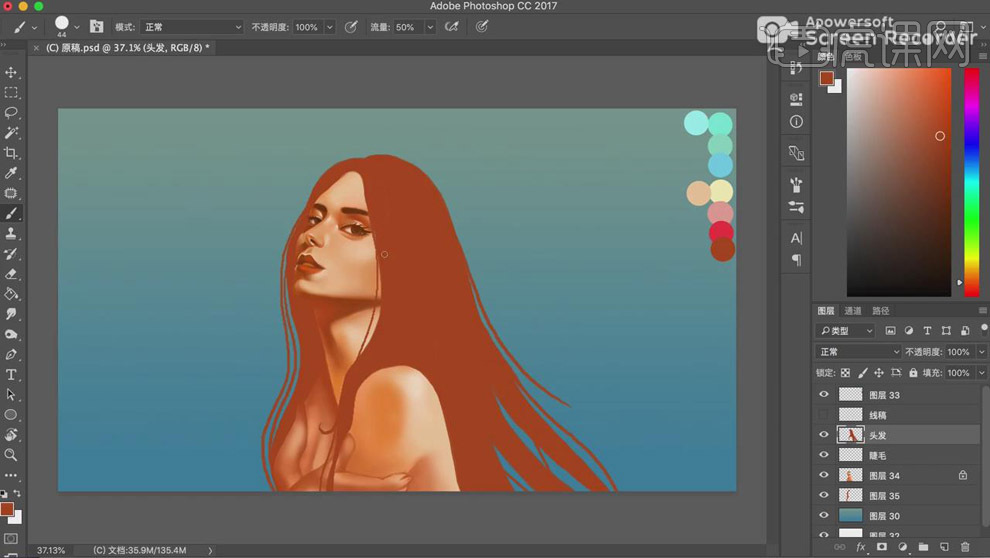
17. 用【画笔工具】为头发添加高光和阴影效果,并将头发的纹理画出。
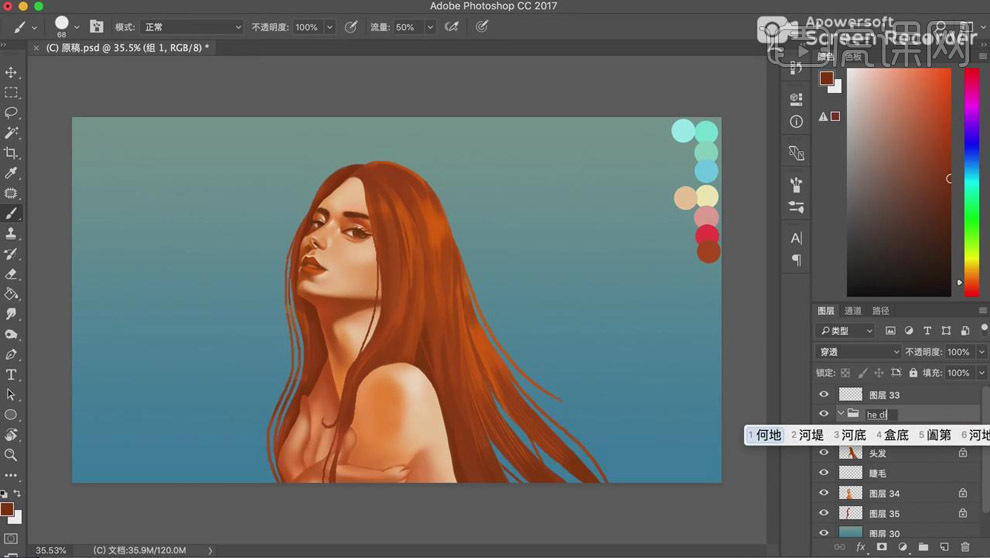
18. 新建组,新建图层,用【画笔工具】画出蝴蝶翅膀。
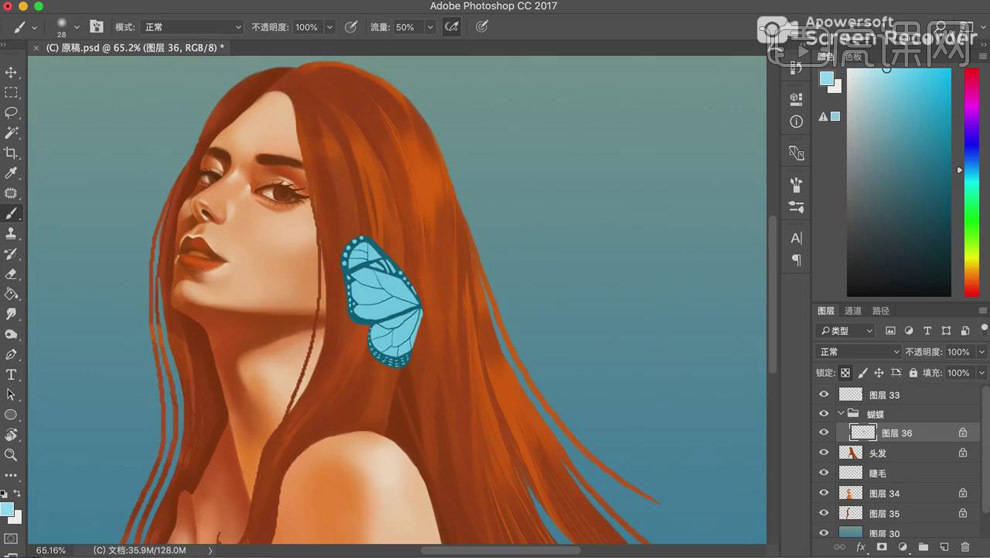
19. 新建图层,用【画笔工具】在翅膀上方添加斑点,【Ctrl+G】编组。
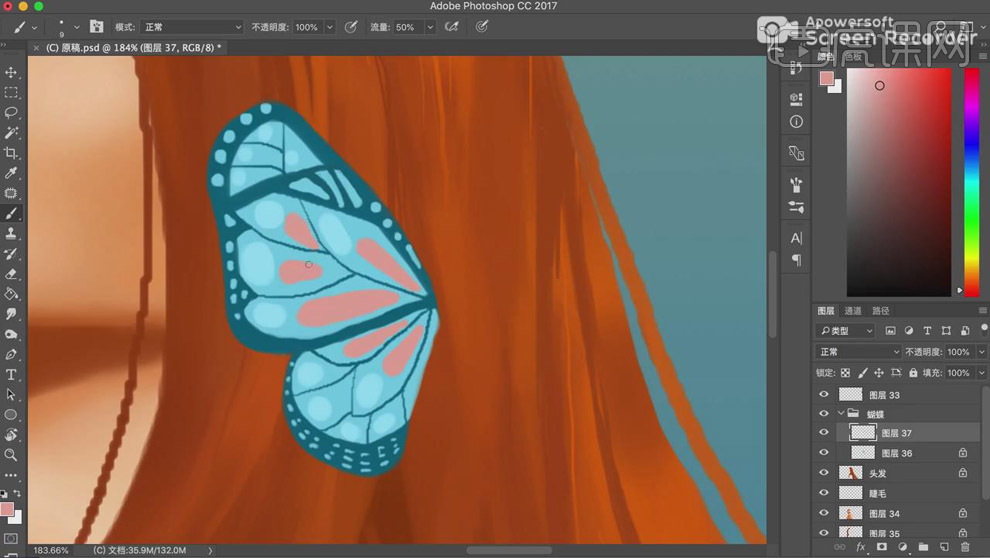
20. 【Alt+L+D】拷贝组,【Ctrl+T】自由变换,右击选择【水平翻转】。
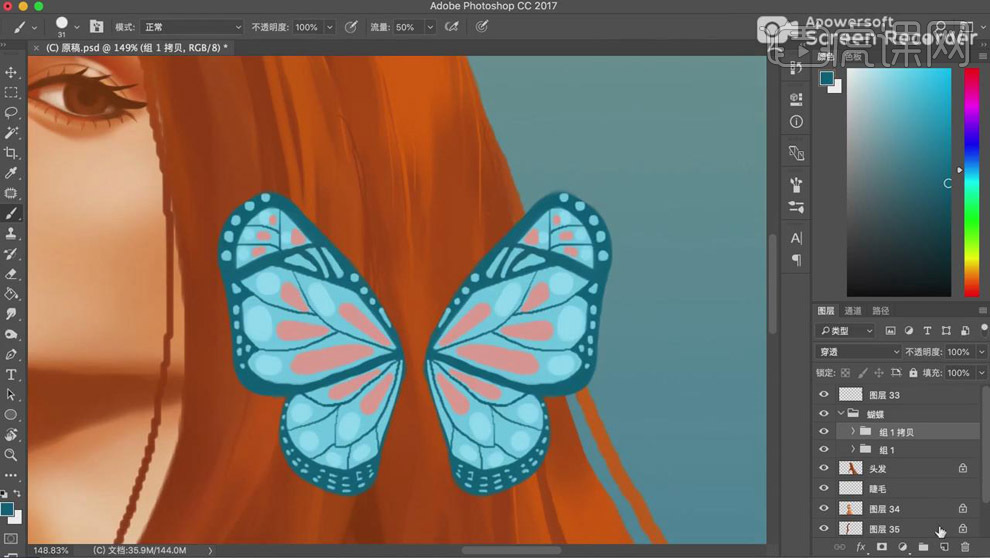
21. 新建图层,用【画笔工具】将蝴蝶的身体画出。
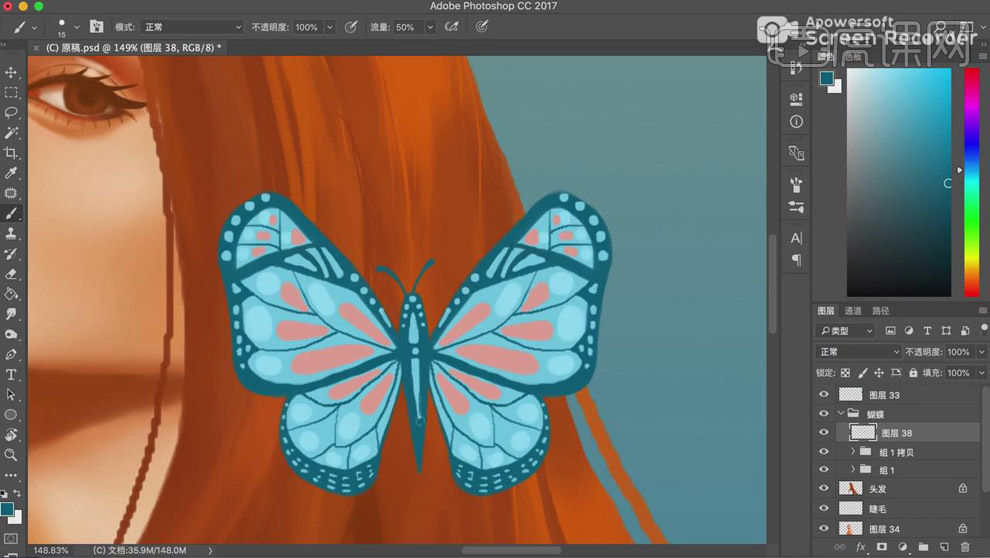
22. 【Alt+L+D】拷贝组复制蝴蝶,【Ctrl+T】自由变换。
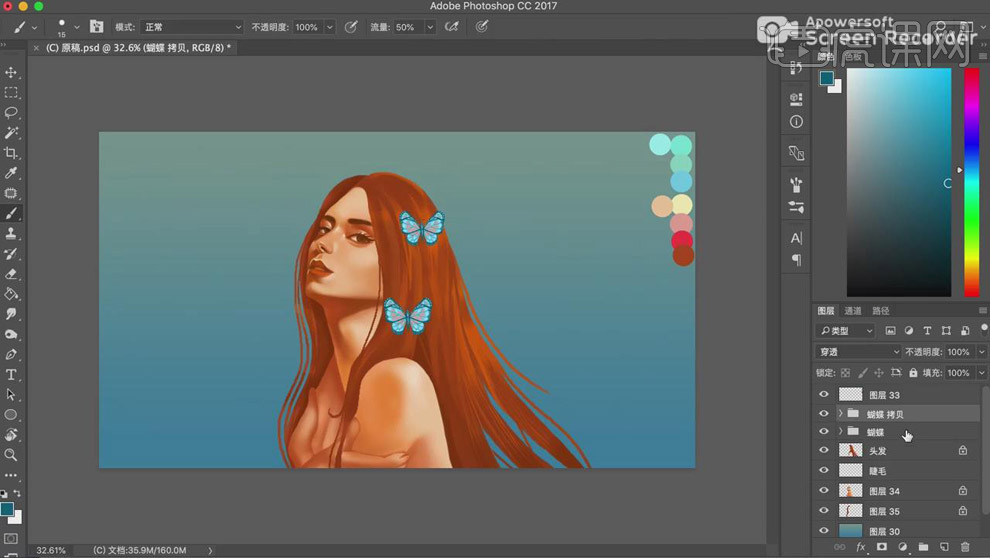
23. 选择蝴蝶组,右击选择【合并组】,将组转化为图层,【Ctrl+J】复制图层,【Ctrl+T】自由变换。
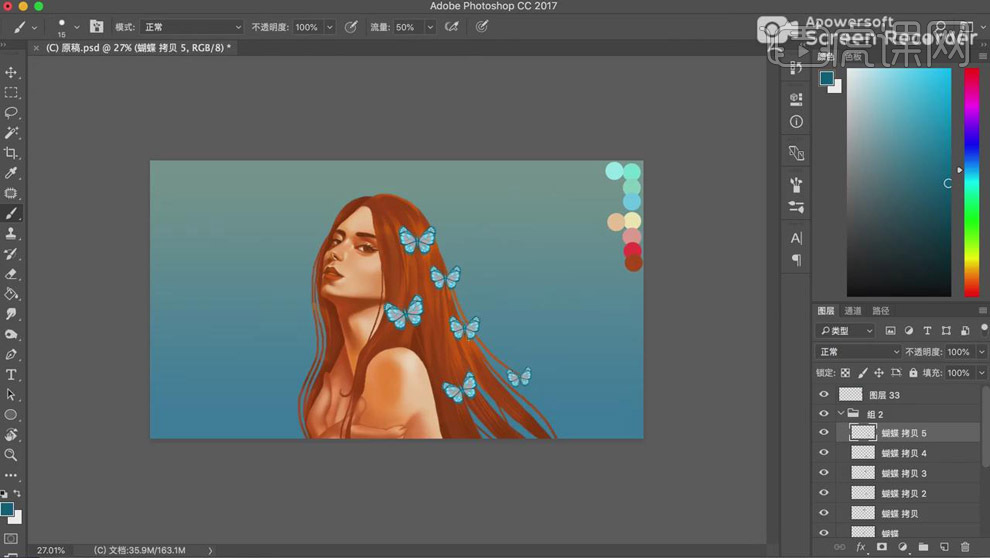
24. 新建图层,用【画笔工具】在人物后方画出树林。
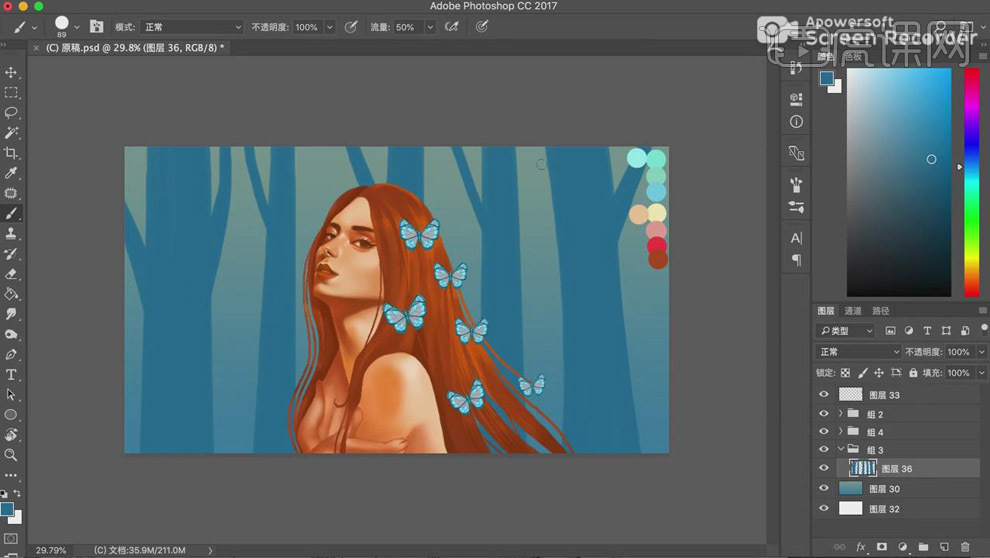
25. 再次新建图层,将画笔颜色调暗,用【画笔工具】继续绘画树木,作为远处的树林。
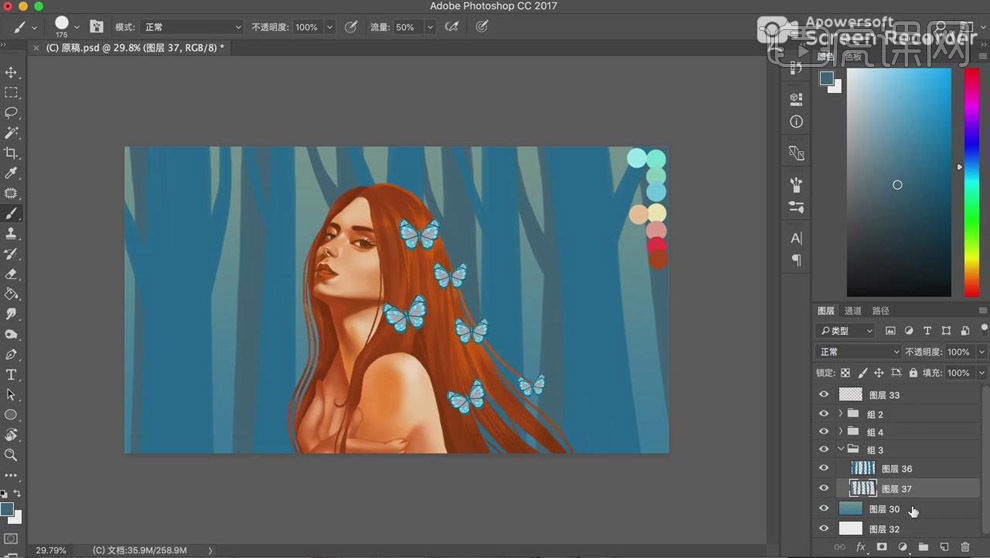
26. 用【画笔工具】为树木添加渐变效果。
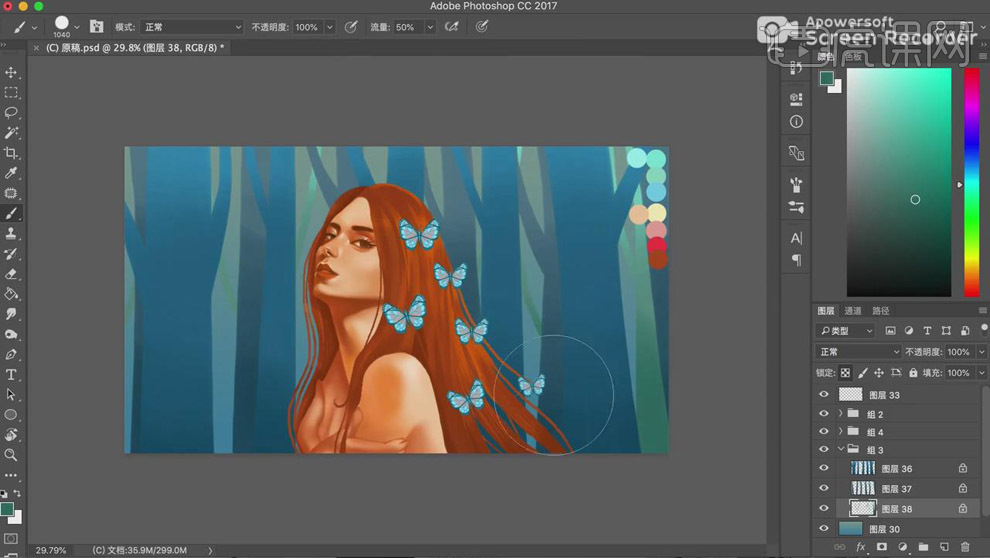
27. 新建图层,用【画笔工具】绘制花朵。
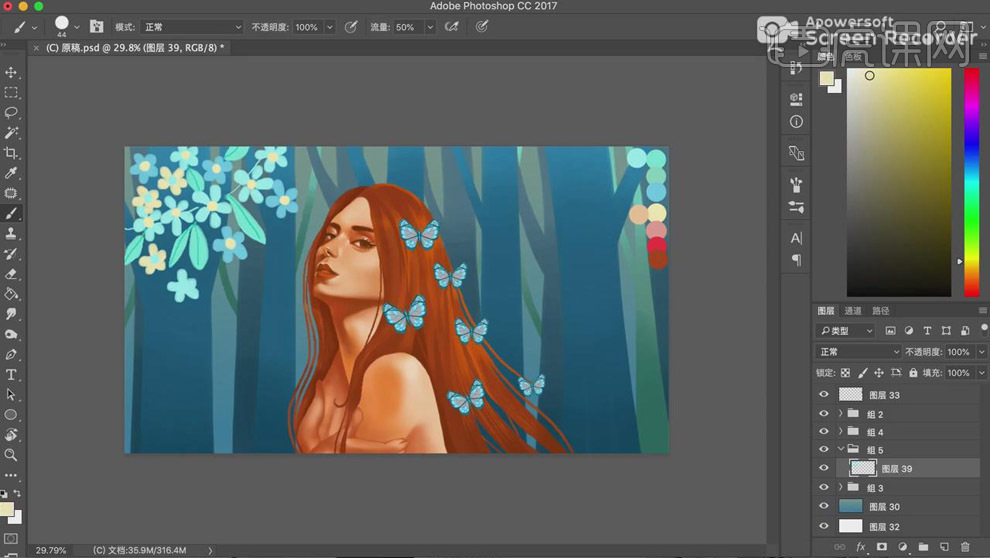
28. 继续新建图层,继续用【画笔工具】绘制花朵。
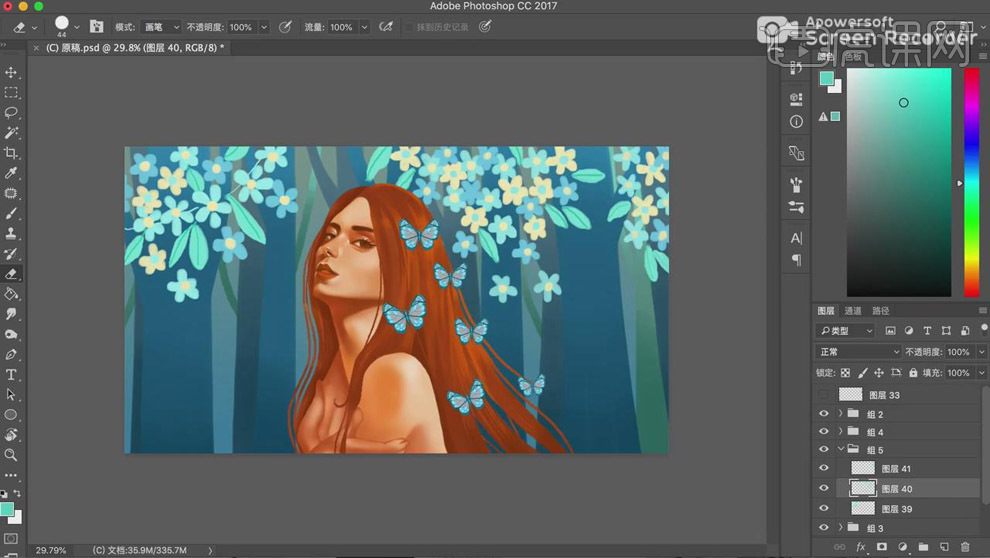
29. 新建图层,【Alt+单击图层间】建立剪切蒙版,为人物头发添加蓝绿色。
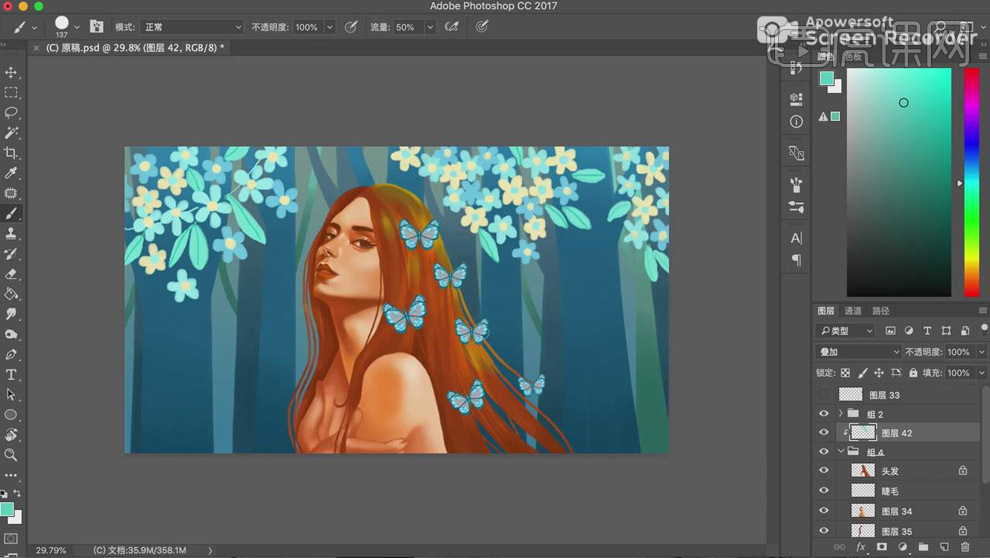
30. 新建调整图层【色相/饱和度】,提高绿色,降低饱和度。
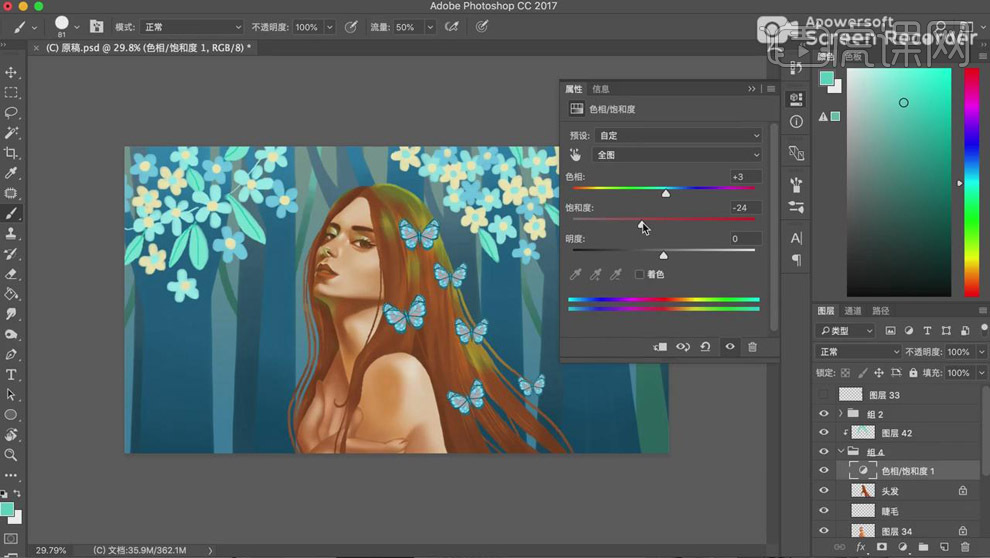
31. 【Alt+L+D】拷贝组,将人物复制,右击选择【合并组】,将组转化为图层。
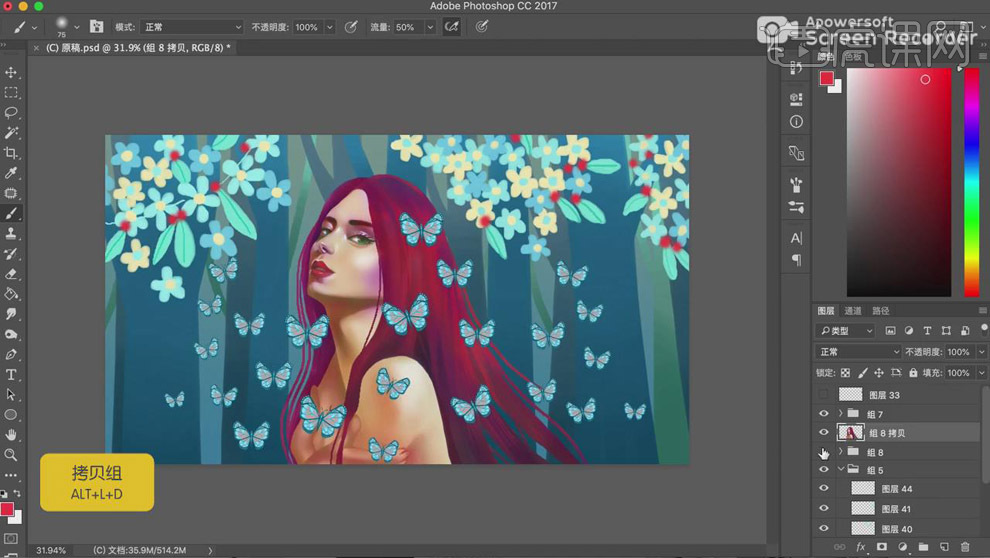
32. 选择【滤镜】-【液化】,对人物造型进行细微调整。
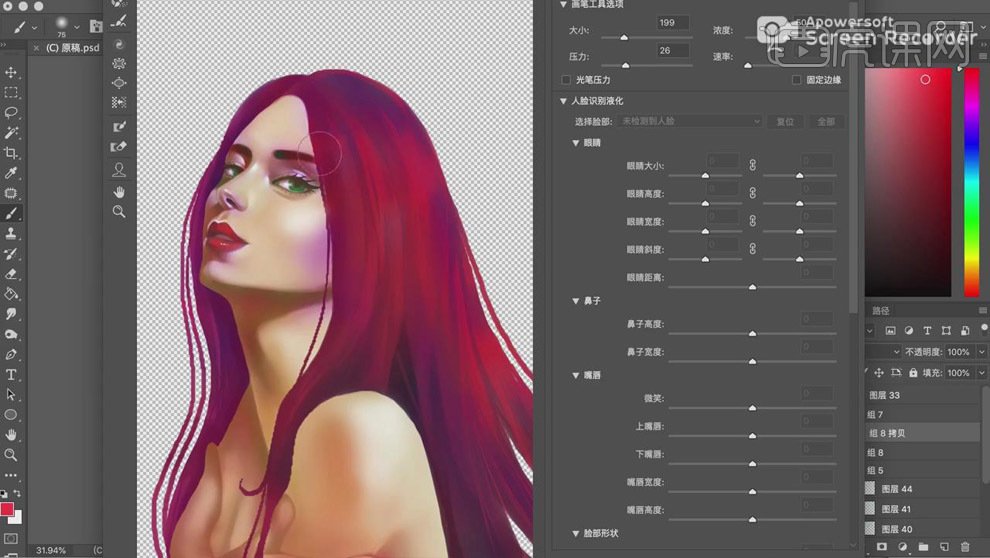
33. 最终效果如图所示。








